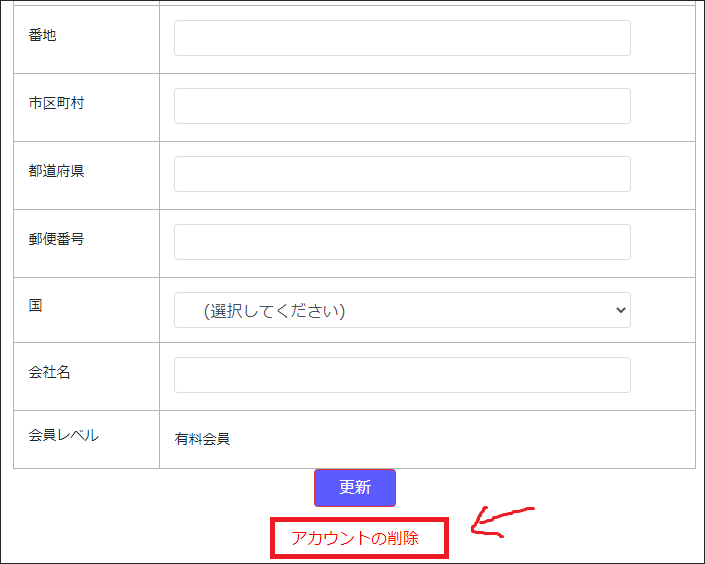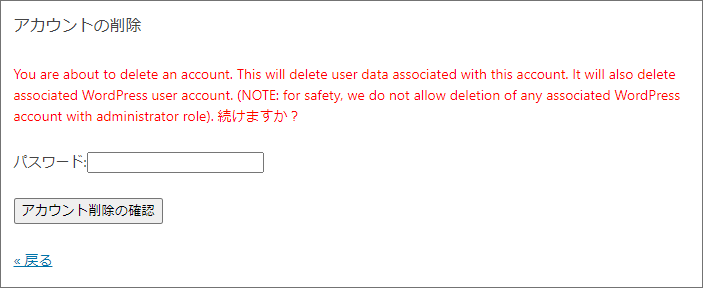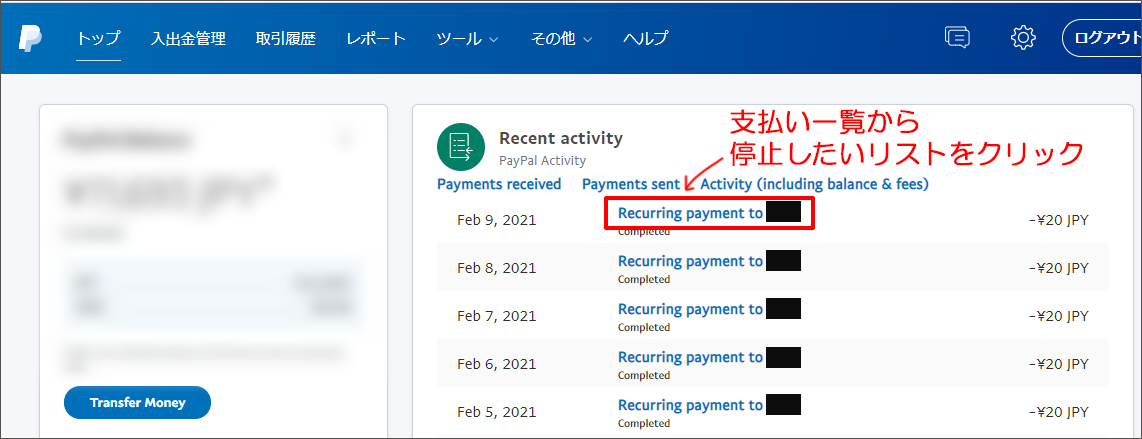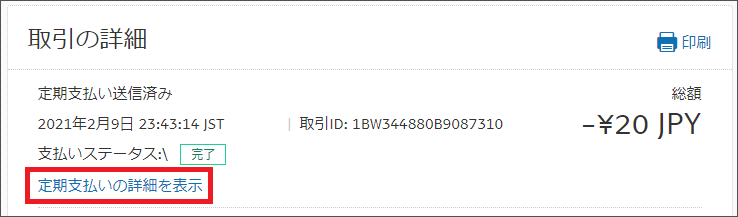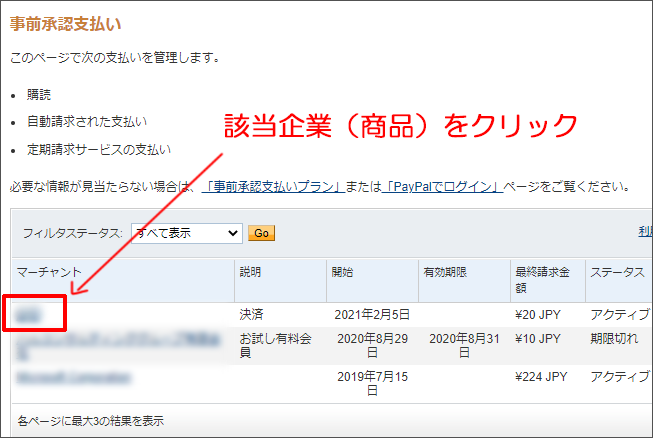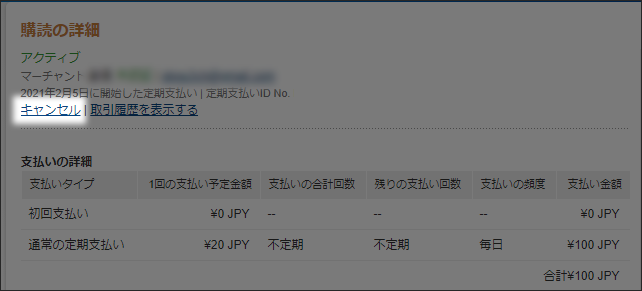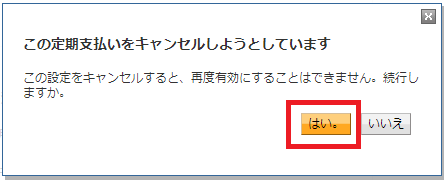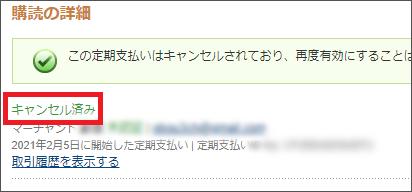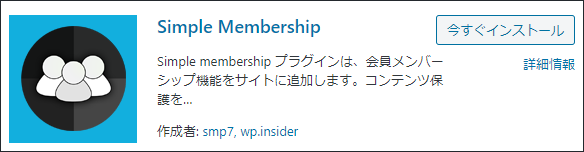WordPressの会員制プラグイン「Simple Membership」。
無料会員から有料会員までだいたいのことはこちらで解説しています。
それはそうと。
登録したものの、その逆で退会(アカウント削除)ボタンも表示しておいた方がいいですね。
あと、有料会員は「支払いを停止させる」(PaypalもしくはStripeのダッシュボードで「支払いのキャンセル」)こともしなければいけません。
それぞれの方法を解説します。
【1】退会(アカウント削除)ボタンの表示
※あらかじめ記しておきますが、有料会員(定期購読)がアカウント削除しても、支払いは停止されません。支払いの停止は(PaypalもしくはStripeのダッシュボードで「支払いのキャンセル」になります(【2】で解説)
①設定⇒詳細設定
「アカウントの削除許可」:会員によるアカウント削除を許可
にチェックをいれます
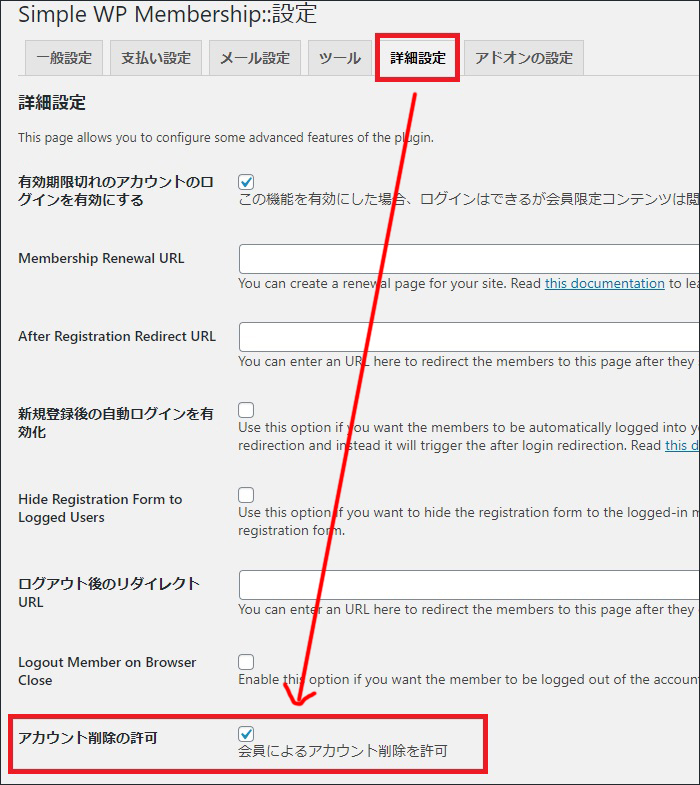
②プロフィールのショートコードを貼り付け
適当な固定ページにでも、プロフィールのショートコード
[swpm_profile_form]と入れる。
そうすると、プロフィールの編集項目の一番下に
「アカウントの削除」
と表示されるようになります。
これで、ユーザ自身による退会が可能になります。
↓↓↓
▼ちなみに「アカウントの削除」ボタンを押すとこうなります
微妙に英語表記。微妙っちゃ微妙だけど(まあ読めなくてもわかるよね。苦笑)
【2】支払い(定期購読)の停止
有料会員の場合は、【1】よりもこちらの方を先にするよう、ページを作っておいた方がいいと思います。
つまり支払いだけ停止しておけば、アカウントは「有効期限切れ」というステータスで残すことができます。再開したい時に、そのアカウントが使えるのです。
支払いを停止するには、ユーザ様ご自身のPaypalもしくはStripeのダッシュボードで「支払いのキャンセル」をすればOKです。(※もしくは管理者にメールして、管理者が自身のPaypalもしくはStripeのダッシュボードで顧客の支払いを停止する方法もありますが、ここでは割愛します)
ここではPaypalの画面で説明します。
①paypalにログイン⇒支払いのリストから、該当の支払先をクリック
↓支払い一覧の中から、停止したいリストをクリック
②定期支払の詳細を表示⇒該当マーチャントをクリック
該当マーチャント(企業・商品)をクリック
③キャンセルボタン
↓↓「はい」
④完成
※支払いを停止しても、サイトのアカウントは残っています(期限切れ扱い)。また後日、「やっぱり有料会員になりたい」という場合もあるので
●まずは支払いをストップすることをオススメし
●それでもアカウントを削除したい場合は【1】の削除ボタンをご利用するよう、促していただくのがよろしいかと。